งานพื้นฐานสำหรับการสร้างงานนำเสนอใน PowerPoint
หมายเหตุ: สำหรับข้อมูลเกี่ยวกับ PowerPoint เวอร์ชันก่อนหน้า ให้ดู สร้างงานนำเสนอพื้นฐานใน PowerPoint
เลือกธีม
เมื่อคุณเปิด PowerPoint คุณจะเห็นธีมและเทมเพลตที่มีอยู่แล้วภายในจำนวนหนึ่ง ธีมคือการออกแบบสไลด์ที่มีสี ฟอนต์ และเอฟเฟ็กต์พิเศษอื่นๆ ที่สอดคล้องกัน เช่น เงา การสะท้อน และอื่นๆ อีกมากมาย- เลือกธีม
- คลิก สร้าง หรือเลือกธีมสี จากนั้นคลิก สร้าง
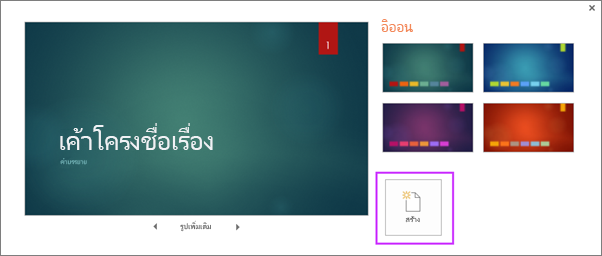
แทรกสไลด์ใหม่
- บนแท็บ หน้าแรก ให้คลิก สไลด์ใหม่ แล้วเลือกเค้าโครงสไลด์
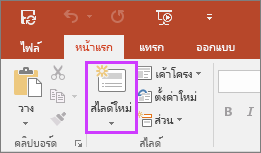
บันทึกงานนำเสนอของคุณ
- บนแท็บ ไฟล์ ให้เลือก บันทึก
- เลือกหรือเรียกดูโฟลเดอร์
- ในกล่อง ชื่อไฟล์ ให้พิมพ์ชื่อสำหรับงานนำเสนอของคุณ แล้วเลือก บันทึก
หมายเหตุ: ถ้าคุณบันทึกไฟล์ลงในโฟลเดอร์บางโฟลเดอร์เป็นประจำ คุณสามารถ "ตรึง" เส้นทางนั้น เพื่อให้โฟลเดอร์ดังกล่าวพร้อมใช้งานอยู่เสมอได้ (ตามที่แสดงด้านล่างนี้)
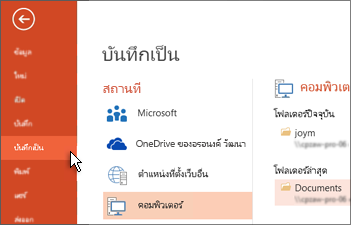
เคล็ดลับ: ให้บันทึกไฟล์ไปด้วยในระหว่างที่คุณทำงาน โดยพยายามกด Ctrl+S บ่อยๆ
เพิ่มข้อความ
เลือกตัวแทนข้อความแล้วเริ่มพิมพ์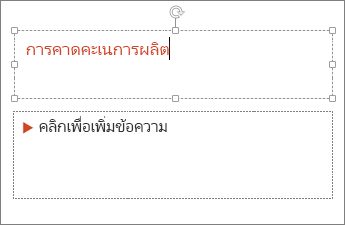
จัดรูปแบบข้อความของคุณ
- เลือกข้อความ
- ภายใต้ เครื่องมือการวาด ให้คลิก รูปแบบ
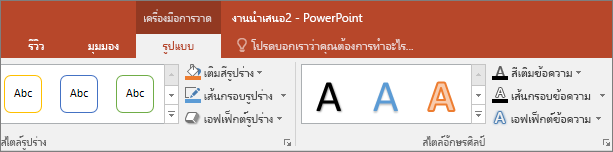
- เลือกทำอย่างใดอย่างหนึ่งต่อไปนี้
- เมื่อต้องการเปลี่ยนสีข้อความของคุณ ให้เลือก สีเติมข้อความ แล้วเลือกสี
- เมื่อต้องการเปลี่ยนสีเส้นกรอบข้อความของคุณ ให้เลือก เส้นกรอบข้อความ แล้วเลือกสี
- เมื่อต้องการใช้เงา การสะท้อน เรืองแสง ยกนูน การหมุนสามมิติ การแปลง ให้เลือก เอฟเฟ็กต์ข้อความ แล้วเลือกเอฟเฟ็กต์ที่คุณต้องการ
เพิ่มรูปภาพ
บนแท็บ แทรก ให้ทำอย่างใดอย่างหนึ่งต่อไปนี้- เมื่อต้องการแทรกรูปภาพที่เก็บอยู่ในไดรฟ์ภายในเครื่องหรือเซิร์ฟเวอร์ภายในของคุณ ให้เลือก รูปภาพน แล้วเรียกดูรูปภาพ จากนั้นเลือก แทรก
- เมื่อต้องการแทรกรูปภาพจากเว็บ ให้เลือก รูปภาพออนไลน์ แล้วใช้กล่องค้นหาเพื่อค้นหารูปภาพ
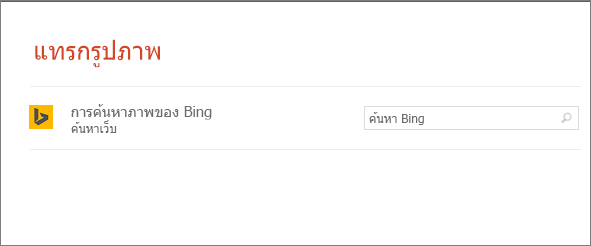
- เลือกรูปภาพ แล้วคลิก แทรก
เพิ่มบันทึกย่อของผู้บรรยาย
สไลด์จะดูดีที่สุดเมื่อคุณไม่ใส่ข้อมูลจนแน่นมากเกินไป คุณสามารถใส่ข้อมูลและบันทึกย่อต่างๆ ที่มีประโยชน์ลงไป แล้วใช้อ้างอิงในเวลาที่คุณนำเสนอได้- เมื่อต้องการเปิดหน้าต่างบันทึกย่อ ให้คลิก บันทึกย่อ
 ที่ด้านล่างของหน้าต่าง
ที่ด้านล่างของหน้าต่าง - คลิกในบานหน้าต่าง บันทึกย่อ ซึ่งอยู่ด้านล่างสไลด์ แล้วพิมพ์บันทึกย่อ
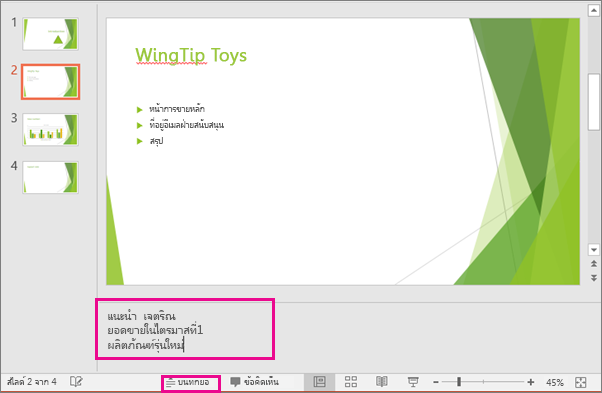
แสดงงานนำเสนอของคุณ
บนแท็บ การนำเสนอสไลด์ ให้ทำอย่างใดอย่างหนึ่งต่อไปนี้- เมื่อต้องการเริ่มต้นงานนำเสนอจากสไลด์ภาพแรก ในกลุ่ม เริ่มการนำเสนอสไลด์ ให้คลิก ตั้งแต่ต้น

- ถ้าคุณไม่ได้อยู่ที่สไลด์แรก และต้องการเริ่มนำเสนองานจากสไลด์ปัจจุบัน ให้คลิก จากสไลด์ปัจจุบัน
- ถ้าคุณจำเป็นต้องนำเสนอให้กับบุคคลที่ไม่ได้อยู่ในสถานที่เดียวกับคุณ ให้คลิก นำเสนอแบบออนไลน์ เพื่อตั้งค่างานนำเสนอบนเว็บ แล้วเลือกตัวเลือกใดตัวเลือกหนึ่งต่อไปนี้
- นำเสนอแบบออนไลน์ด้วยบริการการนำเสนอ Office
- เริ่มการนำเสนอแบบออนไลน์ใน PowerPoint โดยใช้ Skype for Business
เคล็ดลับ: สำหรับข้อมูลเกี่ยวกับการดูบันทึกย่อของคุณขณะที่คุณนำเสนอโดยไม่ให้ผู้ชมเห็นบันทึกย่อ ให้ดูที่ ใช้มุมมองของผู้นำเสนอในการนำเสนอสไลด์ของคุณ
ไม่มีความคิดเห็น:
แสดงความคิดเห็น